

AutoCAD是一款常用的工程图纸设计软件,在使用该软件的时候,不仅能够绘制平面图、剖面图等图纸,而且还可以绘制三维视图。部分行业的朋友,不仅绘制图很费时间,还需要花时间将大量的图纸进行打印下来,所以CAD的文件如何批量打印?实现批量打印是可以的,本次来告诉大家简单的方法。
打开文件,点到相应的布局模式。
第2步
输ap,回车。在弹出的窗口中选择自己所在单位的“批量打印”样式,单击“加载”,单击“关闭”。
第3步
输bplot,回车。在弹出的“批量打印”窗口单击右上角的“打印设置”。
第4步
在弹出的“页面设置管理器”中单击“修改”,在“页面设置”对话框中设置打印机名称,打印区域,图纸尺寸,打印样式表等,单击“确定”。
第5步
回到“页面设置管理器”,单击“关闭”。
第6步
在弹出的“批量打印”窗口中指定图块(一般图框会建成图框,所以我会选图块,方便后面统一选图框),单击“从图中指定图块或图层”,然后在布局中单击选中图框。
第7步
在“批量打印”窗口中单击“选择要处理的图纸”,在布局中框选中所有要打印的图纸,完全框选中才行。
第8步
在“批量打印”窗口中分别设置打印份数,打印比例,打印顺序,然后单击预览,或者直接单击“打印”。
第9步
先预览再打印最稳当的操作,预览过后,右击—“退出”。在布局中弹出是发预览下一张,建议选否(n),一般预览第一张没问题,批量打印出来的都没什么问题。
第10步
在“批量打印”窗口中单击“确定”,文件开始批量发送至打印机,等待发送完毕,即可去打印机那边打印图纸了。
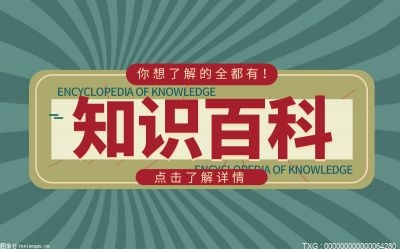
如何批量打印?
1、点击打印按钮或者按下快捷键【ctrl+p】,在弹出的页面中进行各项设置,选择打印【窗口】,设置好后点击【添加】按钮,并按照自己的规则命名,此处例子用默认的【设置1】,这样就设置好了一会儿要打印的第一张图。
2、不要关闭窗口,再次点击【窗口】,来选择自己要打印的第二张图,选择好后点击【添加】按钮,按照规则命名,此处用默认的【设置2】,这样就设置好了第二张图,以此类推,依次用【窗口】按钮选择你要打印的每张图。
3、设置完成后关闭打印窗口,打开【批量打印】功能,见下图:
打开后设置各项参数,在下图所示的红框中记得选择自己刚刚设置好的【页面设置】,选择好一个则打印一张图,再选中该图纸名单击【鼠标右键】选择【复制选定的图纸】,依次设置后面的图纸。
Autocad批量打印快捷键如何批量打印学会了吗
网站首页 |网站简介 | 关于我们 | 广告业务 | 投稿信箱
Copyright © 2000-2020 www.sosol.com.cn All Rights Reserved.
中国网络消费网 版权所有 未经书面授权 不得复制或建立镜像
联系邮箱:920 891 263@qq.com